Como adicionar textos no Builderall Builder?
Como adicionar um Texto?
Passo 1 - Acesse o site e a página que deseja adicionar o Texto no Construtor de Sites Builderall Builder.
Passo 2 - Escolha um painel em sua página ou adicione um novo para a configuração do elemento.
Passo 3 - Acesse o menu lateral direito do construtor de sites; selecione a opção Adicionar e clique na área de Elementos; selecione a opção "Textos".
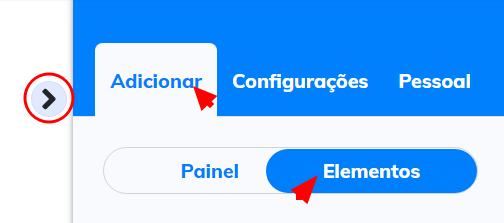
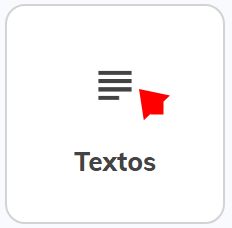
Passo 4 - O Builderall Builder oferece 7 tipos de textos diferentes, 6 são títulos com Heading Tags diferentes, da H1 a H6; o 7° tipo de texto é para textos grandes/parágrafos. Após escolher o texto desejado, clique no texto escolhido e arraste até o local do painel desejado.
Dica! As Heading Tags (H1, H2, H3…) são um recurso de programação HTML utilizados para destacar títulos e subtítulos de forma hierárquica, indicando ao usuário e ao Google quais são os títulos mais importantes do site, ou seja, utilizar as Heading Tags corretamente é um ótimo recurso para o SEO deu um site.
Como editar o Botão escolhido?
Antes de aprendermos as opções de configurações, vamos conhecer os dois submenus indicados ao selecionar o texto.
Ao selecionar uma única vez o texto adicionado:
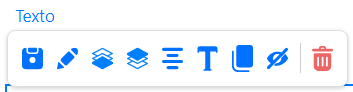

Salvar elemento - selecione para salvar o elemento criado como um "elemento pessoal" e utilizá-lo em outros sites e páginas sem a necessidade de repetir todas as configurações.

Camada abaixo/acima - selecione para mover o elemento entre as camadas do painel e ajustar a sobreposição dos elementos.

Elemento central - selecione para ajustar automaticamente o elemento no centro do painel/caixa que ele foi adicionado.

Edição de textos longos - selecione para abrir uma área de edição idêntica a que será indicada abaixo, porém, para textos longos.

Elemento clone - selecione para duplicar o texto criado.

Ocultar elemento - selecione para adicionar o elemento na parte de "ocultados" do site, ocultar não é sinônimo de deletar o seu elemento, elementos ocultos constam no carregamento da página e podem ser adicionados novamente ao site quando desejar.

Excluir - selecione para deletar o texto criado. 
Editar elemento - selecione para acessar o menu de opções de configurações externas do elemento.
Ao selecionar duas vezes o texto adicionado:
Ao selecionar o texto adicionado duas vezes, o menu de edição do texto altera para um novo menu de aparência próxima a de editores de texto, nesse novo menu é possível realizar as seguintes configurações:


Cortar/apagar;

Copiar;

Colar;

Colar como texto simples;

Colar do Word;
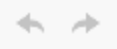
Desfazer e refazer ação;
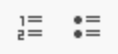
Inserir tópicos de: números; símbolos;
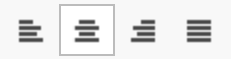
Opções de alinhamento do texto;
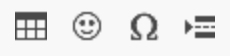
Inserir: tabela; emojis; caracteres especiais; linha para quebra de página;

Mover o texto para: direita; esquerda;

Inserir linha horizontal;

Adicionar link;
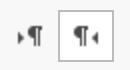
Alterar direção do texto: da esquerda para a direita; da direita para a esquerda;

Alterar opções de: Heading Tag; fonte do texto; tamanho do texto;
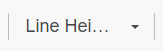
Espaçamento entre linhas;

Opções de: negrito; itálico; grifado; tachado; subscrito; sobrescrito;

Remover formatação;
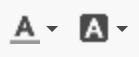
Configurações de cor: cor da fonte; cor de fundo;

Inserir ícone; 
Adicionar sombra;

A última opção de inserir tags refere-se a configuração das Smarts Tags do Construtor de Sites Builderall Builder, aprenda mais sobre a opção acessando o tutorial da nossa Central de Ajuda "Como utilizar as Smart Tags no Builderall Builder?": Clique aqui!
Opções de edição do Texto:
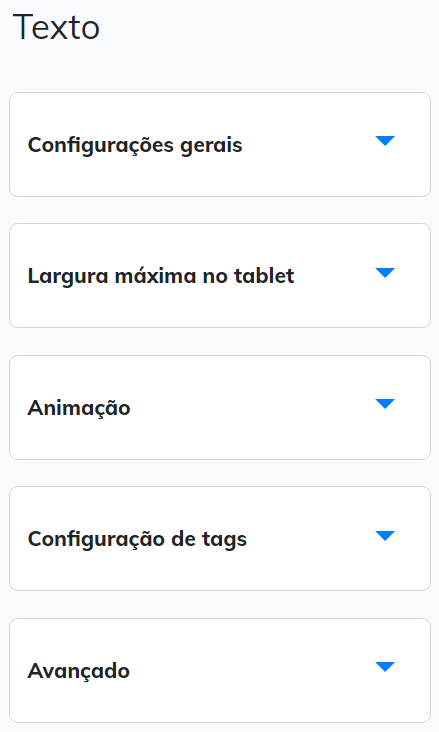
• Configurações gerais: configure o alinhamento do texto na versão mobile do
site.
• Largura máxima no tablet: configure a largura máxima do
elemento na versão tablet, caso habilitada em seu site.
• Animação: configure uma ação/animação para o cronômetro
baseado em tempo, clique, ação do mouse ou visibilidade do local.
• Configuração de tags: função utilizada para tags em scripts
externos. O atributo tag deve ser utilizado somente por
usuários experientes. Com essa tag é possível manipular os
elementos através do seletor data-tag.
• Avançado: alternativa para as configurações de: camada de
posicionamento e salvar como elemento pessoal.
Dica! Quer saber mais sobre a configuração de fontes no Builderall Builder? Assista a live realizada em nossa página do Facebook pelo fundador da Builderall, Erick Salgado, sobre como configurar fontes no Builderall Builder e outras configurações: Clique aqui!
Pronto! Finalizamos assim a configuração do nosso tutorial; configure quantos textos desejar em um único ou em diferentes painéis e aproveite da melhor forma possível esse recurso no Construtor de Sites Builderall Builder! Não se esqueça de salvar e republicar sua página antes de realizar os testes.
Avalie a nossa Central de Ajuda, sua opinião é importante para nós!
Equipe Builderall

.png)
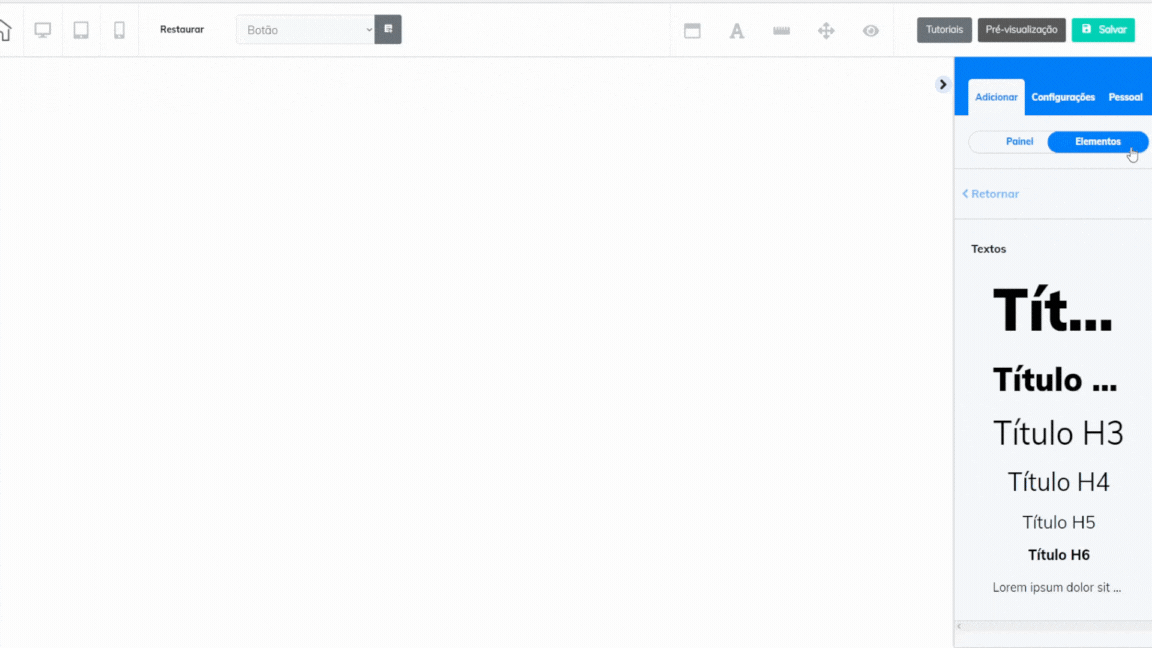
No Comments